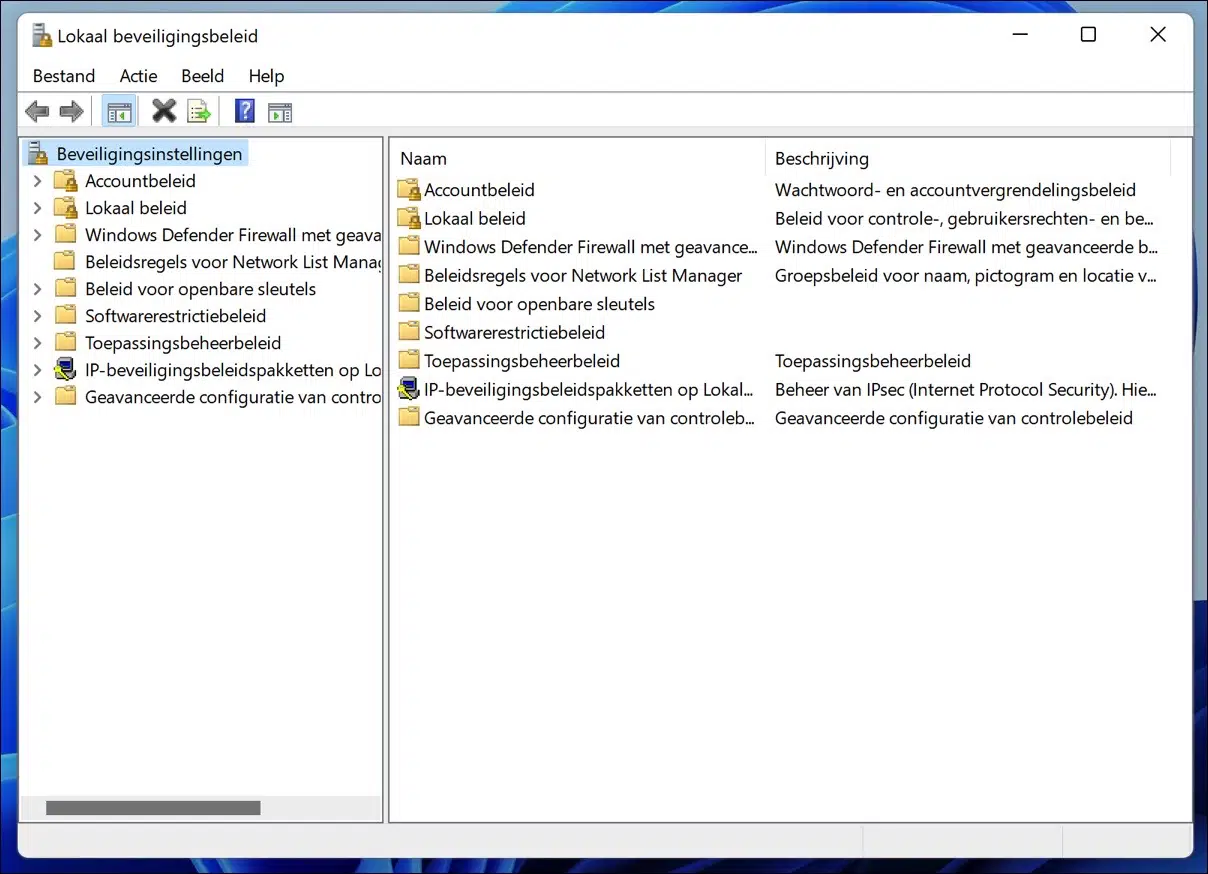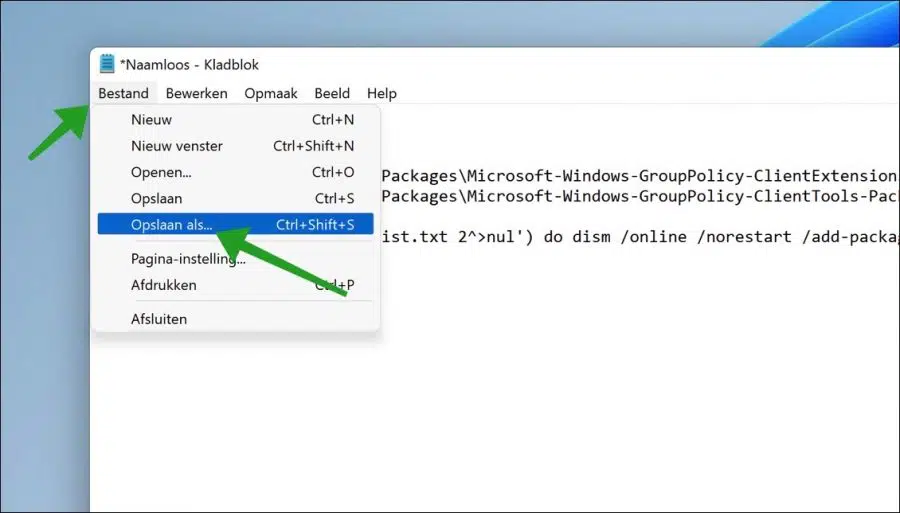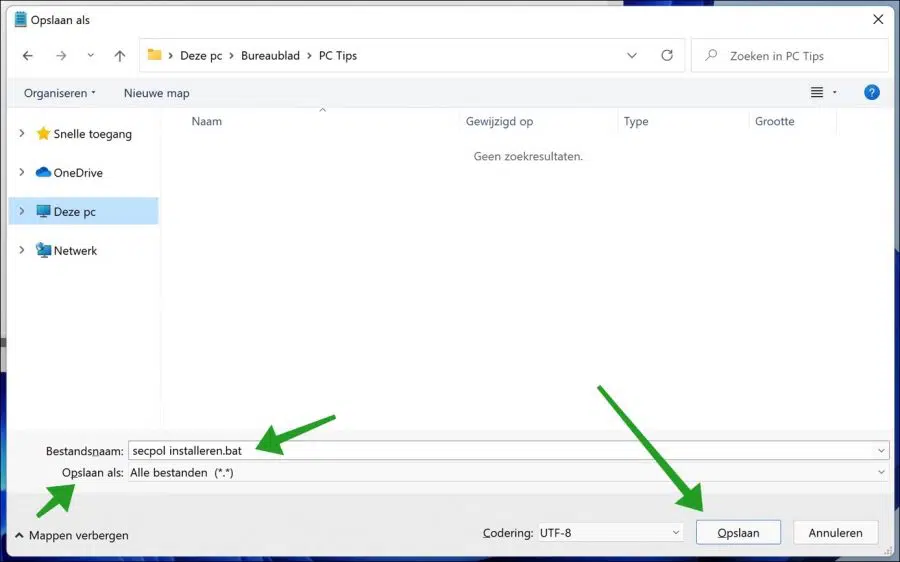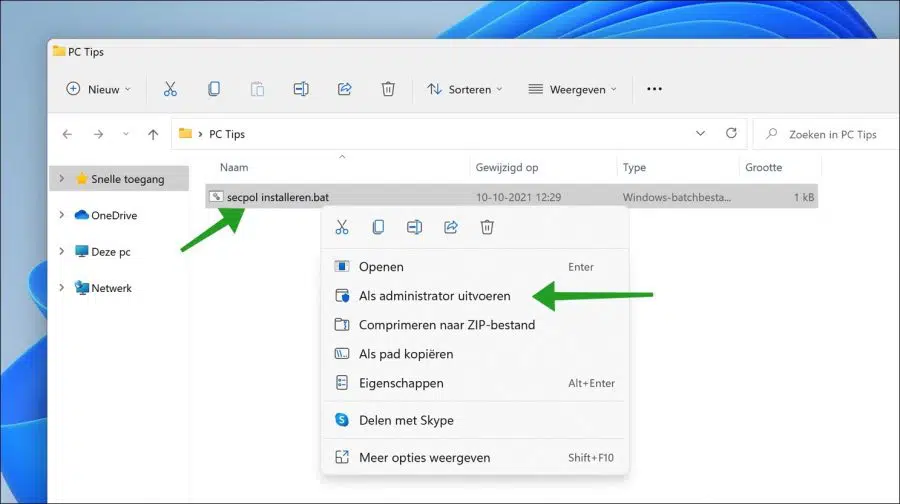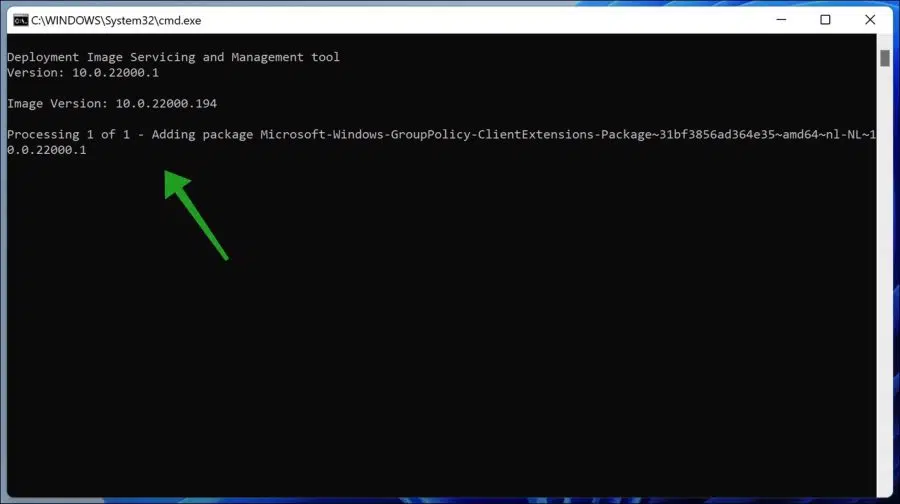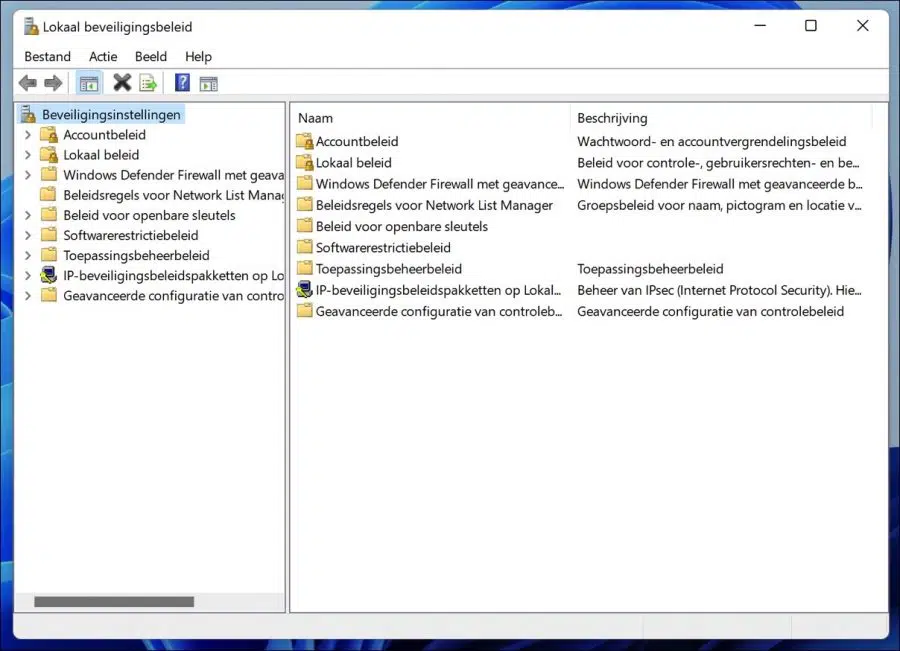Die lokale Sicherheitsrichtlinie (secpol.msc) in Windows 10 oder Windows 11 enthält wichtige Informationen zur Sicherheit eines lokalen Computers.
Allerdings ist Secpol nicht Teil der Windows Home Edition. Wenn Sie versuchen, in Windows Home auf die lokale Sicherheitsrichtlinie zuzugreifen, erhalten Sie die Fehlermeldung, dass secpol.msc nicht gefunden werden konnte.
Computeradministratoren verwenden es hauptsächlich, um verschiedene Sicherheitsparameter des Computers zu verwalten und zu ändern. Wenn Sie secpol.msc installieren, erhalten Sie auch Zugriff darauf gpedit.msc.
Installieren Sie Secpol.msc in Windows 10 oder Windows 11 Home
Klicken Sie mit der rechten Maustaste auf die Startschaltfläche. Klicken Sie im Menü auf Ausführen. Geben Sie im Ausführungsfenster Folgendes ein: notepad.exe. Öffnen Sie den Editor.
Kopieren Sie im Notepad-Fenster den folgenden Text und fügen Sie ihn ein:
@echo off pushd "%~dp0" dir /b %SystemRoot%\servicing\Packages\Microsoft-Windows-GroupPolicy-ClientExtensions-Package~3*.mum >List.txt dir /b %SystemRoot%\servicing\Packages\Microsoft-Windows-GroupPolicy-ClientTools-Package~3*.mum >>List.txt for /f %%i in ('findstr /i . List.txt 2^>nul') do dism /online /norestart /add-package:"%SystemRoot%\servicing\Packages\%%i" pause
Klicken Sie auf Datei und dann auf Speichern unter.
Ändern Sie „Speichern unter“ in „Alle Dateien (*.*)“. Geben Sie ihr einen eindeutigen Dateinamen mit der Erweiterung .bat, zum Beispiel „Install Secpol.bat“. Klicken Sie auf Speichern.
Gehen Sie zu dem Ordner, in dem Sie die Datei gespeichert haben. Klicken Sie mit der rechten Maustaste auf die soeben erstellte .bat-Datei. Klicken Sie auf „Als Administrator ausführen“. Akzeptieren Sie die Aufforderung, die Datei auszuführen.
Die lokale Sicherheitsrichtlinie (secpol) wird jetzt durch das „Deployment Image Servicing and Management Tool“ in der Windows Home Edition hinzugefügt. Das wird nicht lange dauern. Überprüfen Sie, ob secpol erfolgreich installiert wurde. Schließen Sie dann das Fenster.
Nach erfolgreicher Installation von secpol.msc. Klicken Sie mit der rechten Maustaste auf die Startschaltfläche. Klicken Sie auf Ausführen. Geben Sie im Ausführungsfenster Folgendes ein: secpol.msc
Der Editor für lokale Sicherheitsrichtlinien wird nun geöffnet.
Ich hoffe, das hat Ihnen geholfen. Vielen Dank fürs Lesen!